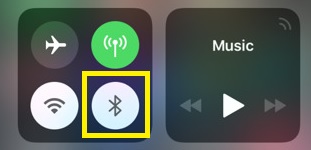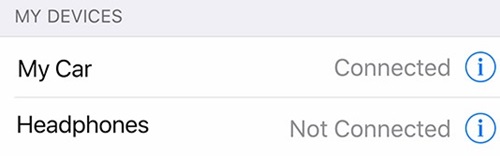Nykypäivän autot ovat täynnä ominaisuuksia, joiden avulla voit yhdistää ne erilaisiin älylaitteisiin. Uusimmat mallit tukevat helppoa pariliitosta erityisesti tablettien ja älypuhelimien kanssa.

iPhonet on erityisen helppo yhdistää uudempien autojen kanssa. Jos yhdistät nämä kaksi, voit perustaa oman virtuaalisen avustajan, joka auttaa sinua navigoimaan kaupungissa, rekisteröimään äänikomentoja, soittamaan musiikkia tai soittamaan handsfree-puheluita.
Jos omistat iPhonen, voit helposti yhdistää sen autoosi muutamalla eri tavalla. Tämä artikkeli opastaa sinut niiden läpi.
iPhonen ja auton yhdistäminen Bluetoothin kautta
Kätevin tapa yhdistää iPhonesi autoosi on Bluetoothin kautta. Sinun tarvitsee vain ottaa Bluetooth-asetukset käyttöön molemmissa järjestelmissä. Näin auton infotainment- tai audiojärjestelmä voi löytää puhelimesi.
Vaihe 1: Tee iPhonestasi löydettävä
Ensin sinun on aktivoitava iPhonen Bluetooth. Näin autosi löytää sen, kun olet kytkenyt pariliitostilan päälle. Noudata vain näitä ohjeita:
- Avaa ohjauskeskus liu'uttamalla aloitusnäytössä alhaalta ylöspäin.
- Tarkista, onko Bluetooth-kuvake harmaana vai ei.
- Jos se on harmaana, aktivoi se napauttamalla.
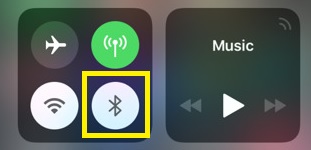
Tämä valmistelee iPhonesi seuraavaa vaihetta varten.
Vaihe 2: Käynnistä autosi Bluetooth-pariliitostila
Kun olet valmistellut iPhonesi pariliitoksen muodostamista varten, sinun tulee ottaa käyttöön myös autosi Bluetooth. Koska eri ajoneuvoissa on erilaisia tapoja vaihtaa tämä vaihtoehto, paras tapa on tarkistaa autosi käyttöohje.
Joissakin autoissa on painike, joka kytkee vaihtoehdon automaattisesti päälle ja pois, kun taas toisissa sinun on siirryttävä järjestelmäasetuksiin. Jos sinulla on auto, joka tukee äänikomentoja, yksinkertainen "aktivoi Bluetooth" -komento voi ottaa vaihtoehdon käyttöön.
Vaihe 3: iPhonen ja auton yhdistäminen
Nyt kun puhelimesi ja autosi ovat valmiita pariliitoksen muodostamista varten, sinun on palattava takaisin iPhonen käytettävissä olevien laitteiden luetteloon.
- Siirry "Asetukset" -sovellukseen.
- Valitse "Bluetooth".
- Siirry "Muut laitteet" -valikkoon.
- Etsi autosi käytettävissä olevien laitteiden joukosta. Muista, että autosi infotainment-järjestelmällä ei tarvitse olla samaa nimeä kuin autossasi. Joskus se voidaan näyttää nimellä "hands-free", "infotainment" tai muu.
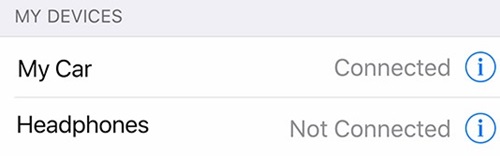
- Valitse laite. Useimmat autot edellyttävät salasanan tai avaimen syöttämistä ennen pariliitoksen muodostamista. Löydät tämän salasanan yleensä käsikirjasta. Jos ei, sinun pitäisi pystyä asettamaan oma salasanasi auton infotainment-asetuksissa. Valinnaisesti voit etsiä autollesi oletusavaimen verkosta.
- Vahvista avain auton ohjausnäytössä.
Hetken kuluttua näiden kahden laitteen pitäisi muodostaa pariliitos ja sinun pitäisi pystyä toistamaan ääntä iPhonesta autosi kaiuttimista.
Autoni ei muodosta pariliitosta Bluetoothin kautta
On tapauksia, joissa iPhonesi ei löydä auton infotainment-järjestelmää ja päinvastoin. Jos on, kokeile näitä ratkaisuja:
- Käynnistä iPhone uudelleen.
- Päivitä iPhonesi järjestelmä.
- Tarkista, onko autoosi yhdistetty toinen laite.
- Jos mikään yllä olevista ei auta, ota yhteyttä Applen tukipalveluun.
Autosi infotainment-järjestelmä ei todennäköisesti anna sinun muuttaa asetuksia auton ollessa liikkeessä, lähinnä turvallisuussyistä. Joten ennen kuin valitset niiden yhdistämisen, varmista, että autosi on päällä ja pysäköity.
Yhdistä CarPlayn kanssa
Melkein kaikki äskettäin valmistetut autot tukevat Applen CarPlayta. Tämän järjestelmän avulla voit helposti liittää iOS-laitteesi autoon, jolloin autosi näyttö muistuttaa iPhonen näyttöä.
Tällä hetkellä yli 500 erilaista mallia on yhteensopivia sovelluksen kanssa ja määrät kasvavat jatkuvasti. Löydät kaikki saatavilla olevat mallit Applen viralliselta sivulta. Jos autosi tukee CarPlayta, noudata näitä ohjeita:
- Yhdistä iPhone autoon USB-kaapelilla.
- Käynnistä CarPlay-sovellus iPhonessasi, jos auto ei vaihda automaattisesti.

Langaton CarPlay
Jotkut autot ovat yhteensopivia langattoman CarPlayn kanssa. Ota se käyttöön pitämällä "Voice Control" -näppäintä painettuna ohjauspyörässäsi, kunnes CarPlay on määritetty.
Jos tämä ei auta, sinun on määritettävä langaton pariliitostila manuaalisesti. Varmista, että autosi on langattomassa pariliitostilassa (voit käyttää edellisen osan vaihetta 2), ja noudata sitten näitä ohjeita:
- Siirry iPhonen Asetukset-sovellukseen.
- Siirry "Yleiset"-valikkoon.
- Etsi CarPlay.
- Siirry kohtaan "Saatavilla olevat autot".
- Valitse autosi.
Tämän jälkeen sinun pitäisi pystyä käyttämään CarPlayta ilman USB-kaapelia.
Pariliitos USB:n kautta
Vaikka CarPlay tarjoaa laajan valikoiman ominaisuuksia, useimmat USB-portilla varustetut autot voivat muodostaa pariliitoksen iPhonen kanssa ilman sitä.
Liitä USB-kaapelin toinen pää iPhonen Lightning-porttiin ja toinen autosi USB-porttiin. Autosi pitäisi rekisteröidä iPhone automaattisesti.
Jos autosi ei tunnista puhelinta, käytä autosi Source Controlia näytön asetuksista. Sieltä voit vaihtaa manuaalisesti USB-tuloon. Tämän avulla voit toistaa äänen iPhonesta auton kaiuttimien kautta.
Katso auton käyttöoppaasta, jos et ole varma siitä, miten lähteen ohjausvalikkoon pääsee.
Pidä silmäsi tiellä
Kuten näet, iPhonen ja auton yhdistäminen on erittäin helppoa. CarPlay-järjestelmän avulla voit käyttää sitä virtuaalisena avustajana ja estää sinua häiriintymästä ajon aikana.
Ääninavigoinnin ja äänitekstiviestien tuen ansiosta voit pitää katseesi tiellä koko ajan.
Pidätkö CarPlayn ominaisuuksista hyödyllisiä vai yhdistätkö autosi iPhoneen USB:n tai Bluetoothin kautta? Jätä mielipiteesi alla olevaan kommenttiosaan.